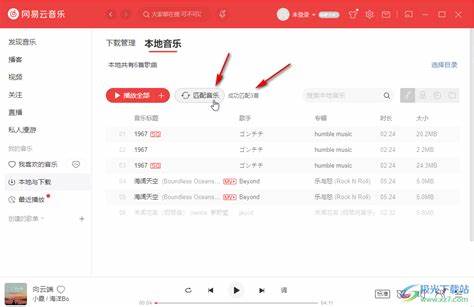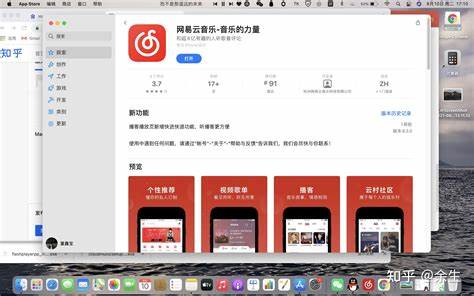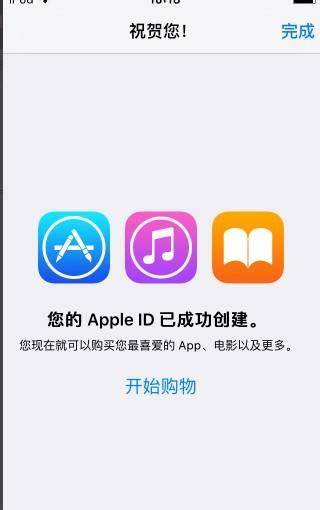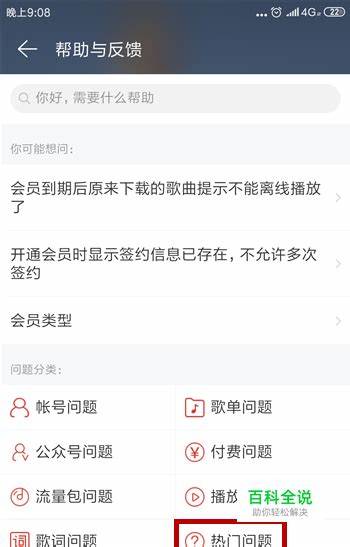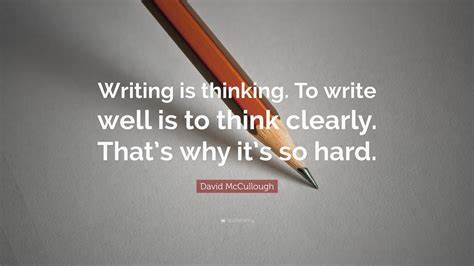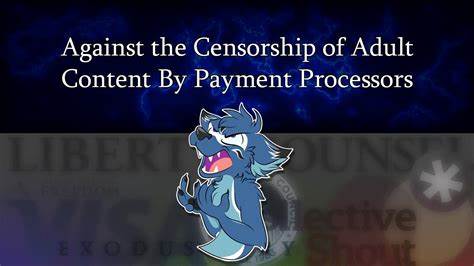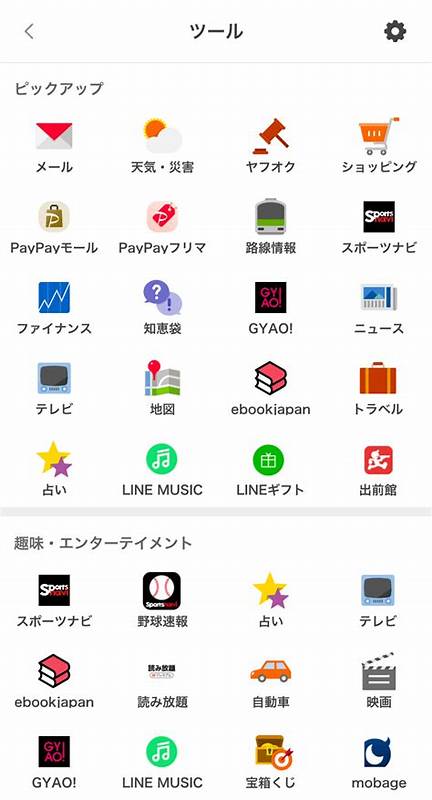NetEase Cloud Music является одной из самых популярных музыкальных платформ в Китае, предлагая обширную библиотеку, качественное звучание и удобный интерфейс. Однако, как и многие стриминговые сервисы, NetEase сталкивается с ограничениями авторских прав, из-за чего некоторые композиции могут быть недоступны для прослушивания. В таких случаях многие пользователи ищут способы добавить собственные локальные музыкальные файлы в приложение, чтобы слушать любимые треки без ограничений и с удобным интерфейсом. Этот процесс может показаться сложным для новичков, особенно если использовать NetEase Cloud Music впервые. В данной статье мы подробно рассмотрим, как именно можно импортировать локальные песни в NetEase Cloud Music и максимально эффективно пользоваться этим функционалом.
Для начала понадобится скачать и установить клиент приложения на компьютер, так как возможность загрузки локальных файлов предоставляется именно через десктопную версию. После запуска приложения необходимо будет найти раздел «Моя музыкальная облачная библиотека», который располагается на панели слева. Это своего рода личное хранилище, предназначенное для хранения и синхронизации музыкальных файлов пользователя между устройствами. Именно здесь и происходит импорт локальных композиций. Чтобы загрузить песни, потребуется нажать на кнопку «Загрузить музыку».
Появится стандартное окно выбора файлов, где можно указать нужные аудиофайлы на жёстком диске компьютера. Обычно поддерживаются форматы MP3, FLAC и другие распространённые аудио форматы. После выбора файлов загрузка начнётся автоматически. В зависимости от объёма выбранных песен и скорости интернета процесс может занять от нескольких секунд до нескольких минут. По завершении импорта файлы появятся в разделе «Моя музыкальная облачная библиотека», где к ним удобно получить доступ.
На этом этапе рекомендовано проверить корректность загрузки, проиграв каждый из треков. Также можно сортировать и добавлять эти песни в понравившиеся плейлисты для удобства прослушивания. Одним из крупных преимуществ использования облачной библиотеки является возможность синхронизации между устройствами. Для тех, кто предпочитает слушать музыку на смартфоне, необходимо открыть мобильное приложение NetEase Cloud Music и перейти в свой профиль. Там вы найдёте значок облака в левом верхнем углу – его активация позволит загрузить и синхронизировать музыку, загруженную с компьютера.
Таким образом, локальные файлы появляются на мобильном устройстве, и пользователи могут наслаждаться любимой музыкой в любом месте и в любое время, не занимаясь повторной передачей файлов. При работе с локальными файлами в NetEase Cloud Music стоит учесть несколько важных нюансов. Во-первых, для синхронизации требуется стабильно подключение к интернету – загрузка и воспроизведение происходит через облако. Если интернет соединение слабое, могут возникать задержки или прерывания. Во-вторых, размер загружаемых аудиофайлов может ограничиваться объёмом доступного места в облачной библиотеке, что стоит контролировать, чтобы не превышать лимит.
В-третьих, стоит внимательно следить за форматами загружаемых файлов – некоторые редко используемые аудио типы могут не поддерживаться сервисом, что вызовет ошибки при загрузке. Кроме технической стороны, важно понимать, что загрузка локальной музыки в NetEase Cloud Music – это отличный способ слушать треки, которые не представлены в каталоге из-за лицензионных ограничений. Многие пользователи сталкиваются с тем, что любимые песни отсутствуют в онлайн-библиотеках, особенно если речь идет о независимых исполнителях или старых записях. Импорт локальных файлов даёт полный контроль над содержимым своей музыкальной коллекции и избавляет от необходимости искать альтернативные источники или обходить ограничения сервисов. Также стоит отметить, что NetEase Cloud Music предоставляет функции управления и организации загруженных треков непосредственно в приложении.
К примеру, пользователи могут создавать собственные плейлисты из импортированных песен, сортировать их по жанрам, рейтингу или дате добавления. При помощи удобного интерфейса можно быстро находить нужные композиции и переключаться между ними без лишних сложностей. Это делает процесс прослушивания намного удобнее и приятнее по сравнению с самостоятельным открытием файлов в стандартных аудиоплеерах. Для более продвинутых пользователей есть возможность редактировать информацию о загруженных песнях – например, изменять теги, вводить корректные названия, имена исполнителей и альбомов. Это помогает поддерживать порядок в коллекции и облегчает поиск по метаданным.
Также при правильной разметке локальные треки корректно отображаются в плейлистах и рекомендациях, что способствует более гармоничному интегрированию с остальными онлайн-композициями. Кроме того, стоит упомянуть возможность использования NetEase Cloud Music для личного обмена музыкой. При наличии общих плейлистов с друзьями или семьёй, можно легко делиться импортированными треками, расширяя возможности общения и музыкального обмена. Это особенно полезно в тех случаях, когда человек желает познакомить других с редкими и уникальными записями, которые не представлены в стриминговой библиотеке. Резюмируя, добавление локальных песен в NetEase Cloud Music – это простой и эффективный способ сохранить и слушать свою любимую музыку без ограничений платформы.
Важно обеспечить правильную загрузку через компьютер и использовать возможности облачного хранения для синхронизации с мобильными устройствами. Это позволяет наслаждаться музыкой в высоком качестве и полноценном удобстве, не завися от доступа к интернету или наличия лицензий на отдельные композиции. Если вы ищете способ расширить музыкальные горизонты и использовать личную коллекцию наравне с потоковой музыкой, NetEase Cloud Music предлагает для этого все необходимые инструменты и функции. Следуя описанным рекомендациям, процесс импорта локальных файлов станет быстрым и понятным, а наслаждение любимыми треками – максимальным и беспрерывным.